Докато използвате вашия мобилно устройствов операционната система Android всички потребители използват услугите на официалния магазин за приложения на Google Play, но не винаги успешно. Факт е, че дори такова доказано приложение може да се повреди и много хора трябва да видят на екрана си „възникна грешка в приложението за услуги на Google Play“. На първо място, трябва да разберете, че това не е по вина на производителя на джаджата, проблемите могат да бъдат различни и причините за тях също са различни, както и решенията, но на първо място.
Сривове без ID
По принцип възникналите грешки имат сериен номер, по който е лесно да се определи причината им, но също така е възможно грешка без номер да е възникнала в приложението Google Play. Решението на този проблем е следната процедура:
- първо трябва да отидете в конфигурацията на приложението (погледнете в настройките на телефона) и да изчистите междинния буфер на Google Play;
- ако не работи, преинсталирайте магазина за приложения;
- изчистете етапния буфер на „Google Services Framework“;
- проверете дали датата и часът, зададени на устройството, са правилни и променете, ако е необходимо;
- проверете вашата интернет връзка.
Въз основа на наличния брой е лесно да се определи „откъде идват краката“, така че си струва да се опише елиминирането на най-популярните грешки и идентификатори.
Грешка ID 101
Тази повреда възниква, когато на устройството няма достатъчно свободно място. Проблемът може да се реши, разбира се, чрез изчистване на паметта. Това може да стане ръчно, като изтриете ненужните данни или използвате специални помощни програми, които ще изчистят кеша на всички програми и ще освободят достатъчен брой мегабайти. При възникване на грешка 101 в приложението Google Play Market е препоръчително да изчистите кеша и в него.
Грешка ID 403
Този проблем възниква, когато на устройството са инсталирани няколко акаунта в Google едновременно. Естествено, за да го коригирате, трябва да изтриете ненужните данни или да влезете от основния си акаунт, да изтриете приложението, което е неуспешно, и да опитате да го инсталирате отново.
Грешка ID 481
Има връзка и с некоректна работа в акаунта. Когато възникне грешка 481 на google play market в приложението, можете да я коригирате, като изтриете акаунта си от устройството. След тази процедура трябва да рестартирате телефона или таблета си и да създадете нов акаунт.
Грешка ID 911
Грешката възниква поради неуспешна процедура за проверка при свързване с интернет. За да разрешите този проблем, трябва:
- изчистете кеша и данните от магазина за приложения;
- С помощта на мобилен браузър отидете на APN и опитайте да изтеглите отново;
- свържете се с друга мрежа, вероятно мобилна.

Грешка ID 919
Този проблем възниква точно като 101 поради недостатъчна памет на притурката и се решава всъщност по същия начин. Необходимо е да премахнете ненужните програми или други данни от притурката, тогава въпросът „възникна грешка в приложението за услуги на Google Play: как да я поправя“ вече няма да възниква.
Грешка ID 920
Този проблем се основава на неправилна работа на безжичната интернет връзка. За да разрешите проблема, първо трябва да опитате да се свържете отново с Wi-Fi мрежата и да изтеглите програмата.
![]()
Ако това действие не помогне, тогава трябва да изтриете текущия си акаунт, да рестартирате притурката и да създадете нов акаунт, с който да влезете във виртуалния магазин. Последното решение е да изчистите данните и кеш паметта на услугата Google Play. След това трябва да рестартирате устройството си и да влезете отново в Play Store.
Всеки потребител на смартфон с Android е запознат с програмата Google Play. Това е патентовано приложение, което ви позволява да изтегляте различни програми, книги, музика и др. Сривовете в това приложение са доста редки, но се случват. Затова днес ще говорим за най-често срещаните грешки в Google Play, както и за начините за тяхното разрешаване.
Грешка 24
Може да се появи при опит за инсталиране на приложение. Това се дължи на факта, че това приложение вече е инсталирано на вашето устройство (в нашия случай Go Launcher Ex) и след премахването в операционната система са останали „опашки“ (някаква папка или файл), които пряко пречат на новата инсталация.
За да разрешите проблема, устройството трябва да бъде руутнато. Използвайки файлов мениджър, в този случай е най-добре да използвате Root Explorer, трябва да отидете в папката sdcard/android/data/ и да изтриете остатъците от приложението, което не може да се инсталира. Като пример снимката показва премахването на „опашките“ на програмата Go Launcher Ex:
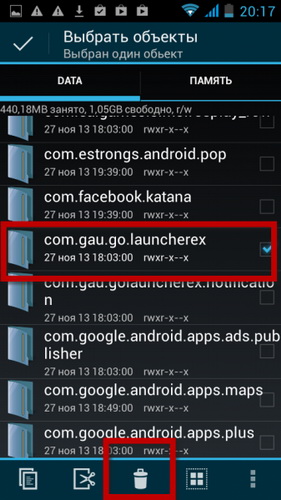
Грешка 101
В този случай инсталирането на нови програми е блокирано поради голямо количествовече наличен. За да разрешите този проблем, просто трябва да изтриете ненужните приложения. Ако това не помогне, изчистете кеша и данните от Google Play Market, както и услугите на Google Play.

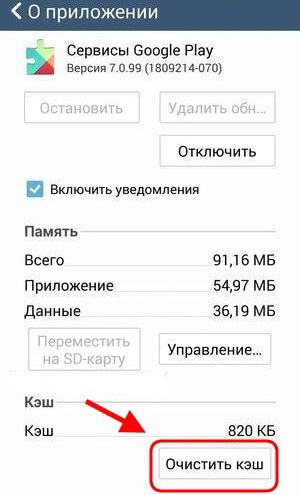
Грешка 413
Тази грешка обикновено възниква поради използването на прокси сървър за достъп до World Wide Web и ви пречи да изтеглите или актуализирате приложението. За да го разреши, потребителят трябва само да изчисти кеша на собствения си браузър и услугите на Google. За да направите това, отидете в менюто на приложението до раздела „Всички“ и там намерете „Услуги на Google Play“ и „ Play Market" Приложете „Изчистване на данните“ и „Стоп“ към тях.
Грешка 481
В този случай има проблем с акаунта в Google. Този проблем може да бъде решен чрез изтриване на съществуващия акаунт. Трябва да отидете в „Настройки“ - „Акаунти“ - „Google“ и да изтриете акаунта си. Рестартирайте устройството си и го добавете отново. Ако това не помогне, тогава трябва да се регистрирате и да добавите нов акаунт.
Грешка 491
Като правило се посочва, че е невъзможно да се актуализира или изтегли което и да е приложение. За да се отървете от този проблем, трябва да преинсталирате акаунта си в Google. Първо трябва да отидете в „Настройки“ - „Приложения“ - „Управление на приложения“ - „Всички“ и да намерите „Услуги на Google Play“, след което да изчистите кеша и данните на този компонент. Рестартирайте устройството. Отидете на „Настройки“ - „Акаунти и синхронизация“ и изтрийте акаунта си. Рестартирайте устройството отново и след това добавете изтритото или създайте нов акаунт в Google.
Грешка 492
Той е свързан с работата на виртуалната машина Dalvik, която изпълнява всички приложения и кодове, написани на езика за програмиране Java. Първо, за да разрешите грешка 492, използвайте прост начин за изчистване на кеша и изтриване на данни от услугите на Google и Play Market. Ако това не помогне, трябва да възстановите фабричните настройки на устройството чрез менюто или да стартирате в режим на възстановяване и да активирате елемента, наречен „изтриване на кеша/кеша Dalvik“. Не забравяйте, че това ще изтрие информация от телефона ви, така че първо запазете най-важните и необходими данни.

Грешка 498
Това се случва главно при достъп до интернет и изтегляне на съдържание. Причината за това е пълен кеш. Следователно, за да се отървете от тази грешка, трябва да изчистите кеша на вашите приложения и да изтриете всички ненужни файлове. Ако това не помогне, опитайте да стартирате вашия смартфон/таблет в режим на възстановяване. За да направите това, при изключено устройство натиснете едновременно бутоните за захранване и за начало или за няколко секунди. В режим на възстановяване намерете и изберете секцията „Изтриване на дяла на кеша“.

Грешка 919
В този случай приложението се зарежда успешно, но поради липса на памет просто не се отваря. Всичко, което е необходимо, за да разрешите това, е просто да изтриете всички ненужни приложения и други данни. Освен това, ако има свободно място на картата с памет, можете да прехвърлите някои програми.
Грешка 921
Тази грешка обикновено блокира инсталирането на приложения. За да го разрешите, просто трябва да изчистите кеша на Google Service Framework и Play Market и след това да рестартирате устройството.
Грешка 923
Най-често се срива при синхронизиране на приложения или когато кеш паметта е пълна. Първата стъпка е да проверите паметта на устройството. Ако няма свободно място, тогава трябва да изчистите паметта от ненужни (неизползвани дълго време) програми. Ако все още имате много свободно място, опитайте да изчистите кеша на „Google Service Framework“, „Play Market“, „Download Manager“.
Друг начин за решаване на този проблем е да стартирате устройството в Режим на възстановяванеили ClockWorkMod. В този случай трябва да намерите и използвате елемента „Изтриване на дяла на кеша“.
Грешка 927
Получава се по време на актуализация на самия магазин Google Play и блокира изтеглянето на всяко приложение. Решението на проблема е много просто: просто трябва да изчакате известно време и да опитате отново да изтеглите или актуализирате.
Грешки 941 и 942
Ако възникне някоя от тези грешки, трябва да спрете Google Play. Следващата стъпка, която трябва да предприемете, е да изтриете кеша и актуализациите. Извършете подобни действия с Google Framework и Download Manager. След това изтрийте акаунта в Google, свързан с устройството. Рестартирайте и добавете нов акаунт.
Досадно е, когато възникне грешка на устройството ви с Android, която ви блокира от по-нататъшна работа. Това включва съобщението „възникна грешка в приложението Google Play Services“. Но, за щастие, обикновено всички проблеми с услугите на Google Play се решават с помощта на вече описани стандартни методи.
Тук изброяваме само причините за грешки в зависимост от кода без подробности, както и допълнителни начини за коригиране на всяка грешка, ако има такива.
Моля, имайте предвид, че няма официален списък с кодове за грешки от Google Play, всички тези решения са събрани от специализирани форуми, така че не трябва да ги приемате твърде сериозно. Понякога съветите в тези форуми се припокриват, а понякога си противоречат.
Стъпки за отстраняване на грешката
Независимо от кода на грешката, същите стъпки могат да помогнат. За отстраняване на неизправности без код те също могат да помогнат.
1. Изчистете кеша на Google Play Services (докоснете за разширяване)
2. Премахване и добавяне на Google акаунт
Първо изтрийте и след това добавете отново акаунта си.
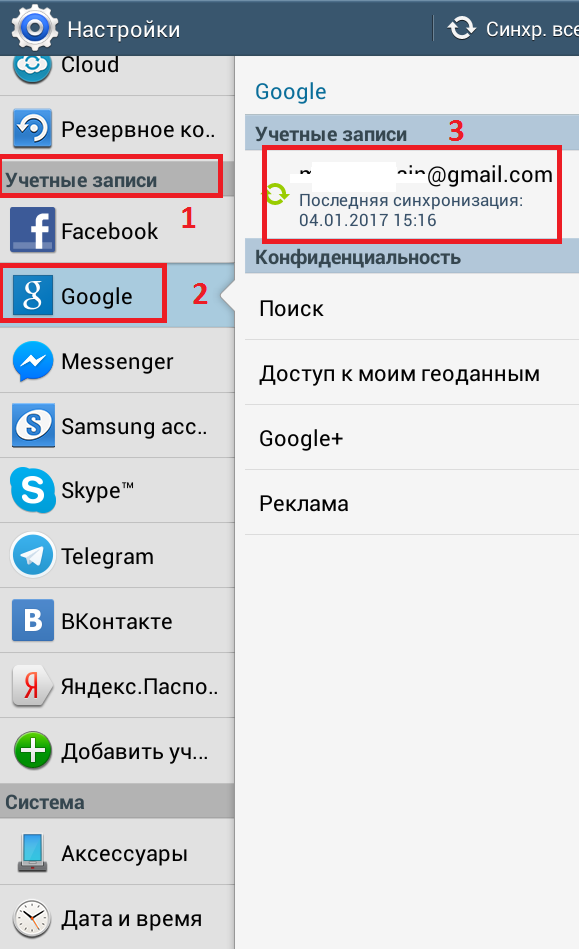
3. Преинсталиране на Google Play Services
За да преинсталирате услугите, първо деактивирайте администратора на устройството.
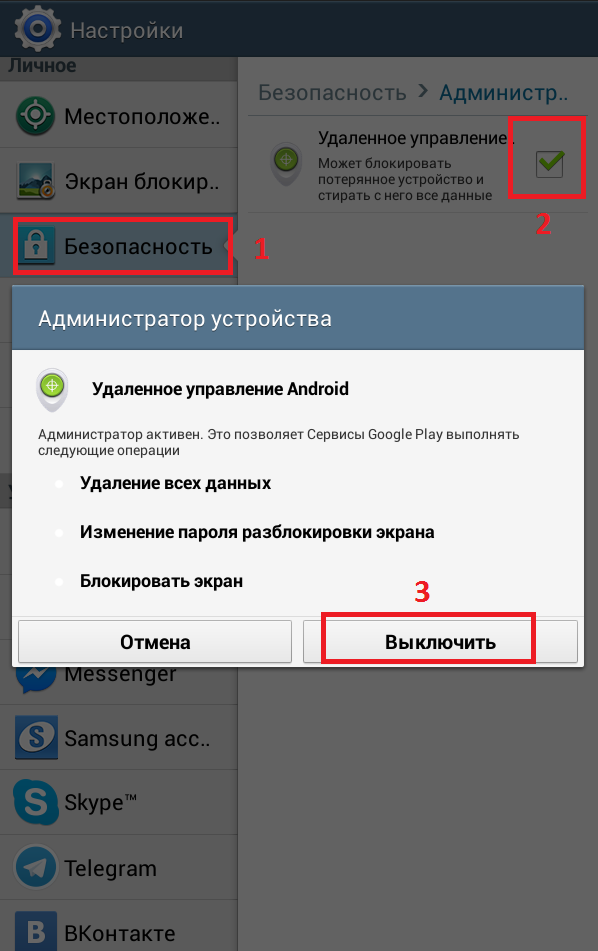
След това ще стане достъпен бутонът „Деинсталиране на актуализации“.
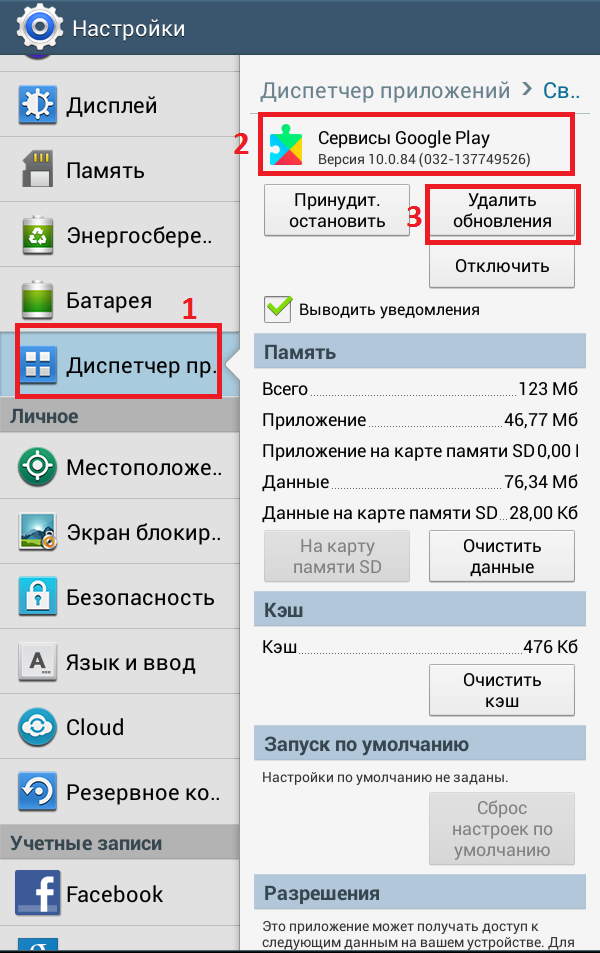
Грешка 8
Възниква, когато дадено приложение се зарежда и зареждането спира.
Уверете се, че приложението Google Play Services е инсталирано. Отворете го и го изключете. Ще бъдете подканени да възстановите оригиналната версия на приложението. Докоснете „OK“. Ще се появи нова версия. Тази стъпка обаче е стандартна; можете да прочетете за нея подробно в.
Грешка 18
Проблемът е известен от 2015 г. и се появява, ако искате да преинсталирате приложение, което вече е инсталирано. Бързо решение няма, но по форумите съветват да извадите SD картата и да опитате да инсталирате приложението отново. След това поставете картата обратно.
Грешка 20
Възниква при инсталиране и актуализиране на приложения.
Трябва да изтриете файла „smdl2tmp1.asec“ в папката „/mnt/secure/asec/“. Но за да бъде видим, трябва да получите Root права за устройството. В противен случай просто няма да намерите този файл, тъй като той ще бъде невидим за вас.
Грешка 24
Проблемът е неизвестен.
Решение 1 Решение 2
Инсталирайте приложението Cleanmaster и почистете вашето устройство. Няма нужда да се занимавате с root права.
Грешка 101
На устройството има инсталирани твърде много програми. Следователно не е възможно да инсталирате друго приложение.
Премахнете стари, неизползвани приложения.
Грешка 103
Тази грешка възниква, когато Google Play смята, че дадено приложение е съвместимо с вашето устройство, но всъщност не е. Но може да възникне и ако приложението е съвместимо.
Опитайте стандартните стъпки и проверете връзката си. Или може би грешката не е на ваша страна, така че просто трябва да изчакате.
Грешка 110
Приложението не се инсталира.
Изчистете кеша на Google Play Store. Ако приложението все още не се инсталира, опитайте да го изтеглите от уебсайта на Google Play Store.
Грешка 194
Възниква грешка при опит за изтегляне на игри или програми от Google Play Store.
Изчистване на данните за приложението Google Play Services, Google Play Store. Актуализирайте ги. Това са стандартни стъпки, така че вижте горната статия за подробности.
Грешка 403
Решение 1 Решение 2 Решение 3 Решение 4
Влезте в Google Play Store с правилния акаунт в Google. Деинсталирайте приложението, което създаваше проблеми, и го инсталирайте отново, като щракнете върху бутона за купуване.
Премахнете VPN настройките. За да направите това, отидете на Настройки > Други настройки > VPN.
Изтрийте цялата история на търсенията, като изберете в настройките Google приложенияОпция на Play Market „Изчистване на историята на търсенето“.
Създайте нов акаунт и го използвайте, за да влезете в магазина за приложения. След това преинсталирайте това приложение.
Грешка 406
Приложението не се зарежда. Проблемът възниква, ако първо сте изтрили акаунта си в Google, който сте използвали за влизане в устройството. След това нулираме настройките на телефона по подразбиране. И регистрира нов акаунт на телефона.
Грешка 413
Приложенията не могат да се изтеглят или актуализират.
Ако използвате проксита, това може да е причината. Влезте без VPN.
Изчистете данните от приложенията Google Play Store и Google Play Services.
Грешка 481
Проблемът е свързан с вашия акаунт в Google Play Store.
Премахнете текущия си акаунт в Google и добавете друг.
Код на грешка 491
Не са възможни изтегляния и актуализации на приложения.
Премахнете акаунта си в Google, рестартирайте устройството си и го добавете отново.
Изчистете данните и кеша на приложенията Google Play Store и Google Play Services.
Грешка 492
Приложението не може да се инсталира поради кеша на Dalvik.
Изчистете своите данни за Google Play Services и Google Play Store както обикновено.
Ако проблемът не е разрешен, изчистете кеша на Dalvik. Стартирайте вашия смартфон в режим на възстановяване, като първо го изключите и след това задържите бутоните за увеличаване на звука, Начало и Захранване. От менюто, което се показва, изберете „изтриване на кеш дяла“, като използвате бутоните за сила на звука, за да преместите и потвърдете, като натиснете бутона за захранване. В краен случай можете да направите пълно нулиране на устройството.
Грешка 495
Възниква при изтегляне и актуализиране на приложения.
Грешка 497
Възниква при опит за актуализиране на приложение. Обикновено, ако нямате най-новата версия на Google Play Store, грешката се появява с версия 5 на Android.
Може да възникне при опит за инсталиране на остаряла или несъвместима версия на приложение.
Грешка 905
Възниква при зареждане на приложения, често големи.
Грешка 906, 907, 963
Възниква при изтегляне и актуализиране на приложения, често на устройства HTC OneМ8 и М9. Тези три грешки 906, 907, 963 са идентични и могат да бъдат разрешени с помощта на същите стандартни методи: изчистване на кеша и данните от Google Play Store. Можете също да опитате да изключите SD картата.
Грешка 911
Приложението не се изтегля.
Първо опитайте да изчистите данните си от Google Play Services. Втори вариант: опитайте да изтеглите програмата през друг Wi-Fi мрежаили мобилен оператор.
Грешка 919
Приложението се изтегля, но не се отваря.
Възможно е да няма достатъчно свободно място на вашето устройство. Премахнете ненужните данни.
Грешка 920
Приложението не може да бъде изтеглено.
Решение 1
Изключете Wi-Fi и го включете отново. Ако това не помогне, следвайте обичайните стъпки: почистете Данни на Google Play Store, премахване на актуализации, премахване и добавяне на акаунт Вписване в Google.
Грешка 921
Приложението не може да се инсталира.
Следвайте нормалните стъпки за отстраняване на неизправности.
Грешка 923
Възникна грешка при синхронизирането на данните в акаунта или нямаше достатъчно кеш памет.
Грешка 924
Обикновено се появява при изтегляне на големи приложения. Опитайте стандартните стъпки за решение.
Грешка 927
IN този моментВашият Google Play Store се актуализира - може би това е причината.
Изчакайте актуализацията да завърши.
Грешка 919
Приложението се изтегли и инсталира, но не се стартира.
Може би няма достатъчно на устройството свободна памет, така че изтрийте ненужните данни.
Грешка 940
Приложението не се зарежда.
Следвайте стандартните стъпки.
Грешка 941
Актуализацията беше прекъсната.
Следвайте стандартните стъпки и изчистете кеша на приложението за изтегляния.
Грешка 944
Възниква при актуализиране на приложения. Това не е ваш проблем, а грешка от страна на сървъра. Google Play Store не работи. Тоест, това е временен проблем, така че опитайте да актуализирате приложението по-късно.
Грешка DF-BPA-09
Грешка при обработката на покупката
Това е грешка от страна на Google Play Store, така че има шанс да бъде коригирана. Но следвайте стандартните стъпки.
Грешка DF-DLA-15
Възниква при изтегляне на актуализация или приложение.
Стъпките за отстраняване на неизправности са стандартни.
Грешка pc:aec:0]
Приложението не се зарежда.
Изтрийте всички синхронизирани акаунти. Отворете настройките, отидете в секцията с инсталирани приложения и намерете Google Play Store в списъка с всички. Изтрийте данните му, рестартирайте устройството и опитайте отново.
Грешка rh01/rpc: s-5: AEC-0
Грешка при получаване на информация от сървъра.
Изчистете кеша и данните на приложението Google Play Store. Повторете тази процедура с Google Services Framework. Можете да опитате да изтриете и добавите акаунт в Google.
Грешка при извличане на информация от сървъра
Понякога този проблем изчезва от само себе си след известно време.
Грешка BM-GVHD-06
Възниква при използване на подаръчна карта Google MapsИграйте. Среща се в няколко държави.
Грешка RPC:S-3
Приложението не може да се зареди.
Премахнете акаунта си в Google, след което го добавете отново.
Грешка „Изисква се удостоверяване“.
Грешката „Трябва да влезете в акаунт в Google“ е доста често срещан проблем. В същото време приложенията не се изтеглят. Но стъпките за премахването му са, за щастие, стандартни.
- Премахнете акаунта си в Google и след това го добавете отново.
- Изтрийте данните и изчистете кеша на Google Play Store.
- Деактивирайте Play Store, за да премахнете и инсталирате актуализации отново.
Грешка „Пакетният файл е невалиден“.
Решение 1 Решение 2 Решение 3 Решение 4 Решение 5
Намерете приложението, което причинява грешката, в диспечера на приложения и изчистете неговия кеш и данни.
Опитайте да го изтеглите отново от Google Play Store.
Инсталирайте приложението от уебсайта на Google Play Store.
Изключете Wi-Fi и опитайте да инсталирате приложението през мобилната си мрежа.
Изчистете кеша и данните в Google Магазин за игри. Направете същото за Google Services Framework.
Изтрийте акаунта си в Google, рестартирайте устройството си, добавете акаунта си отново. Опитайте да инсталирате приложението отново.
Заключение
Както можете да видите, основно стъпките за коригиране на проблема с приложението Google Play Services са едни и същи, независимо от това какъв вид грешка е възникнала. Това е изчистване на кеша и данни, преинсталиране Google акаунт, понякога изключване на SD картата и ако имате root права, след това изтриване на папката на приложението, което е причинило грешката.
Собствениците на устройства с Android, които трябва да бъдат свързани с акаунт в Google, често се сблъскват с факта, че услугите на Google Play не работят. „Възникна грешка“ - това известие се появява на екрана на устройството. Въпреки това, не всички потребители обръщат внимание на придружаващия код, който задължително присъства в описанието. Как да се отървете от тази напаст? Има няколко прости метода, които ще бъдат обсъдени по-нататък.
Защо възниква грешка в Google Play?
Първо, нека да разгледаме причините, поради които мобилната операционна система пише: „Грешка в услугите на Google Play“ при опит за достъп до нея.
В повечето случаи се смята, че такава повреда е свързана единствено с производителността на самите софтуерни продукти, които могат да функционират неправилно само поради факта, че отговорните за това програми са написани с грешки, които се появяват, когато се опитат да стартират ги на Android системи. По-рядко се среща грешка в услугите на Google Play на таблет или смартфон, когато функционалността на системата е нарушена поради намеса на потребителя (например при инсталиране на неофициален фърмуер или принудително инсталиране на модификация на операционната система, която не се поддържа от самото устройство). Много собственици на Android устройства, за съжаление, се опитват да правят такива неща, без да мислят за последствията. В крайна сметка, ако самото устройство съобщи, че поддържаната версия на ОС е версия 4.3, няма нужда от актуализация и 4.4 не се поддържа, няма смисъл да се опитвате да инсталирате нещо отгоре. Уви, това често води до най-трагичните резултати (инсталиране на фърмуер или нова версияОперационната система е възможна, но всичко това изобщо няма да работи след задължително рестартиране).
Какво означава грешка в услугите на Google Play?
Самият отказ от този тип означава само едно нещо: по някаква причина достъпът до тях е блокиран, въпреки опита за влизане чрез съществуващата регистрация. Възможно е едно от приложенията да е инсталирано или актуализирано неправилно (което, между другото, се случва най-често, когато инсталирането на актуализации не е завършено поради непълно изтегляне на инсталационната дистрибуция, когато връзката е прекъсната).
Ако подходите най-сериозно към проблема с появата на грешка в приложението Google Play Services на мобилно устройство, трябва да обърнете внимание не само на повреди, свързани със самите услуги, но и на настройките на вашето собствено устройство. И тук на първо място е въпросът за комуникацията. Много е възможно по време на връзката да е имало някакъв мимолетен отказ, свързан с работата на мрежовия модул или рутера (което се наблюдава доста често).
Грешка в услугите на Google Play: как да поправя?
При условие, че потребителят използва достъп до Интернет чрез свързване към частна виртуална мрежа чрез Wi-Fi модули безжичен рутер (рутер), най-много просто решениеЗа да разрешите проблема, просто рестартирайте вашия смартфон или таблет (особено когато няма проблеми с други устройства).
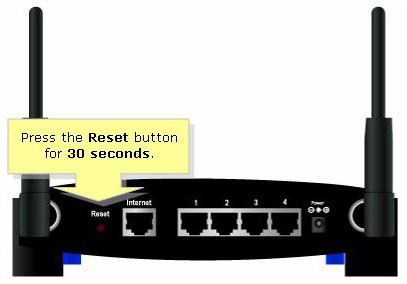
Ако изобщо няма връзка, препоръчително е да рестартирате напълно рутера. Но в същото време не трябва да натискате бутона за нулиране за дълго време. Това може да няма ефект. Най-добре е да изключите рутера от контакта за около 10-15 секунди. Това е напълно достатъчно, за да настъпи пълно нулиране на параметрите. След като рутерът се зареди напълно, можете да опитате да стартирате услугите отново. Понякога обаче може да отнеме повече време за нулиране на параметрите в зависимост от модела на рутера. В повечето случаи обаче е достатъчно петнадесет минути пълно изключване (поне за устройства TP-Link и D-Link е така).
Проблеми с наличността на софтуера на сървъра и интерпретация на кодове за повреда
Възможно е при опит за изтегляне или инсталиране на приложение грешка в услугите на Google Play да се дължи само на факта, че този аплет не е на сървъра и все още не е изключен от списъка с налични приложения. С тази услуга такива грешки се появяват постоянно (почти всеки ден), особено ако вземете предвид постоянното пускане на актуализации на програмата с премахването на старите им версии от хранилището.

Освен това трябва да погледнете кода, присъстващ в описанието на проблема. Обикновено можете да намерите разновидности от серии 900, 500, 400 и 20. Например кодът за грешка на услугите на Google Play 921 може да означава невъзможност за използване на клавишни комбинации за бърз достъп, извикване на определена функция или инсталиране на приложение на номер на грешка; 905 обикновено се прилага за тип неизвестни грешкии т.н.
Услуги и сметоизвозване
Методът за рестартиране на мобилното устройство или рестартиране на съответната услуга не винаги помага. Отново услугите на Google Play може да не работят. Възникна грешка. Какво да правим в такава ситуация?

Смята се, че една от най-честите причини за подобни ситуации може да бъде баналното затрупване на сервизния буфер, който съдържа прекомерно количество кеширани данни. Да приемем, че грешката в Google Play Services се появява отново. Как да поправим ситуацията? Да, просто изчистете кеша на най-извикваното приложение, което в момента се срива. Това се прави съвсем просто в настройките на приложението, където избирате подходящата услуга и изтривате данни.
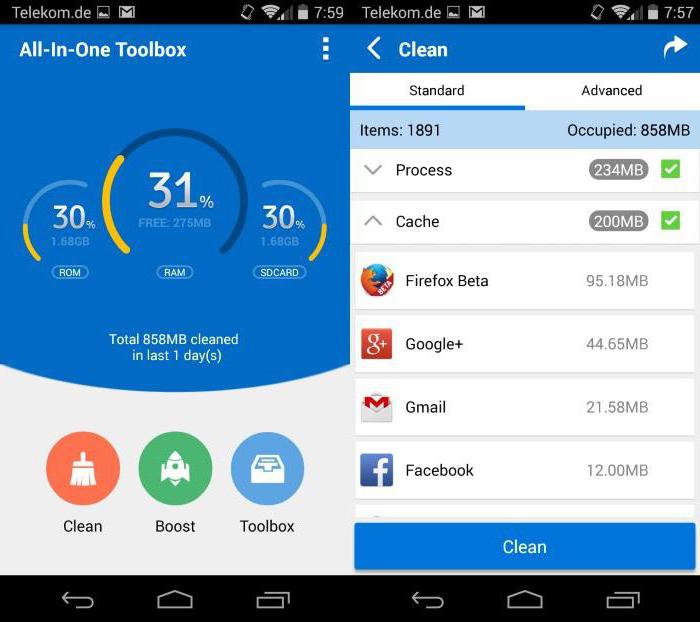
За да избегнете ръчно почистване, можете да използвате специални помощни програми. Програми като мобилни версии на CCleaner или All-in-One Toolbox се представят доста добре.
Както се вижда от потребителските прегледи в Интернет, доста често проблемът с грешките може да бъде свързан не само със самата услуга, но и с наличието на браузъра Google Chrome в системата, който е пряко свързан с услугите на Google Play. В самата проста версиядействия не може да се използва или изтрие. За да влезете в интернет, трябва само да инсталирате друг браузър. По пътя също си струва да премахнете различни видове RDP клиенти, като Chrome.
Изтриване на сервизни данни на ниво root потребител
Но дори и в този случай грешката в услугите на Google Play може да се появи отново. Какво да направите в ситуация, в която собственикът на смартфон или таблет има права на суперпотребител?
Обикновено изчистването на данни на приложението в подходящите настройки може да работи само за известно време. Следователно можете лесно да премахнете всички услуги. Но тогава ще трябва да ги инсталирате ръчно, като първо сте изтеглили необходимите APK файлове от интернет и сте активирали разрешение за USB режим за отстраняване на грешки.
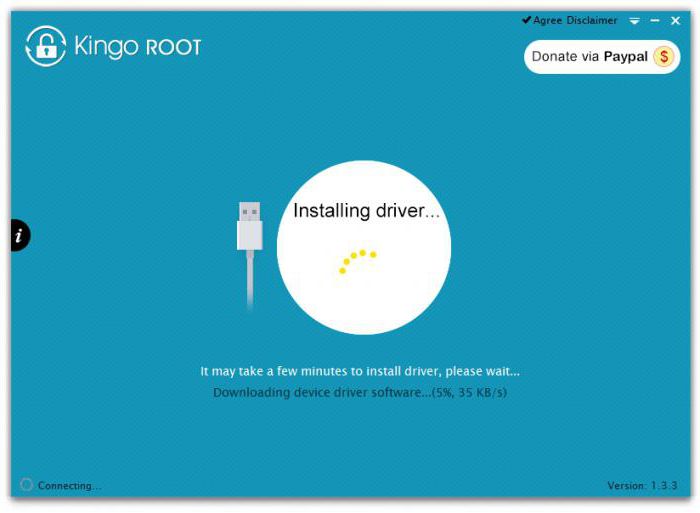
За тези, които нямат идея как да получат root достъп, можем да препоръчаме използването на малкия аплет Kingo ROOT (между другото, версията е за компютър). Тази програма, например, при свързване на смартфони Sony Xperia към компютър, независимо инсталира подходящия фърмуер с драйвер и предоставя пълни права за премахване на системни приложения, „вградени“ в операционната система, което повечето потребители основен комплектдори не е необходимо.
Проблеми с актуализацията
Сега нека видим как да премахнем грешката „Услуги на Google Play...“ въз основа на факта, че този тип повреда може да бъде причинена от автоматична инсталацияактуализации за самата услуга.
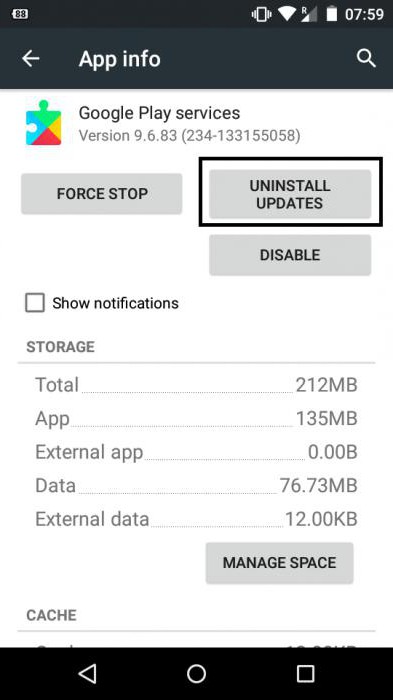
В този случай няма нужда да използвате допълнителни помощни програми за оптимизиране на системата. Просто отидете в секцията с приложения, изберете услугата, която търсите и щракнете върху бутона за деинсталиране за последните инсталирани актуализации. Дори самите разработчици признават, че някои от тях се оказаха, меко казано, „тромави“. След като премахнете актуализациите, трябва да рестартирате устройството и да включите връзката за достъп до интернет. Нови (нормални) актуализации ще бъдат инсталирани незабавно. Това, между другото, е голям плюс за разработчиците, които се опитват да се погрижат за отстраняването на проблемите своевременно.
Действия по регистрация на акаунт
Ако това не е проблемът и грешката в услугите на Google Play се появи отново, можете напълно да изтриете собствената си регистрация.
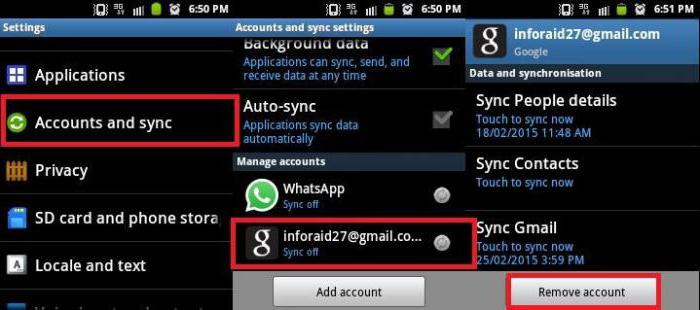
За да извършите такива действия, трябва да влезете в акаунта си и да изберете да изтриете акаунта си. Няма нищо лошо в това, тъй като когато рестартирате устройството отново, системата автоматично ще ви подкани или да влезете, като използвате съществуващия си акаунт, или да създадете нов акаунт. Всичко, което трябва да направите, е да въведете необходимите данни и да продължите да изтегляте устройството.
Пълно нулиране
Ако след това се появи грешка в услугите на Google Play, трябва да използвате опцията за пълно нулиране до така нареченото фабрично състояние.
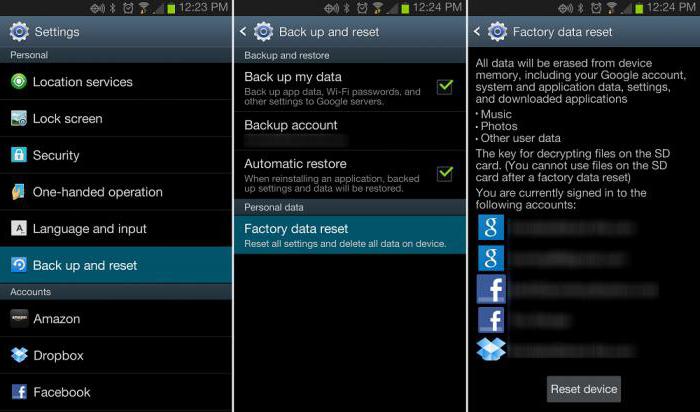
Ако тази опция не работи, можете да използвате помощни програми, специално предназначени за това. Отново, нека вземем за пример линията Sony Xperia. За да ги възстановите, има добра помощна програма, наречена Sony PC Companion (аналози могат да бъдат намерени и за други устройства). Всичко, което трябва да направите, е да свържете вашия смартфон към компютъра, да стартирате програмата и да изберете пълен режим на възстановяване на фабричния фърмуер. Той ще бъде изтеглен, инсталиран и след това потребителят ще получи „чисто“ устройство (софтуерно), все едно току-що го е закупил.
Hard Reset (Изтриване на данни/Фабрично нулиране)
И накрая, ако възстановяването не работи, много хора препоръчват използването на принудителната функция като последна мярка. нулиране ТвърдоНулиране.
![]()
Колко уместно е това? Е, може би само в случаите, когато нито един от горните методи не помага. Но трябва да сте много внимателни със самия процес, тъй като стартирането му на неоригинален фърмуер може само да доведе до пълно спиране на работата на устройството.
В такава ситуация дори аплети за инсталиране на фърмуер като SP Flash Tool няма да помогнат. Самото приложение може да предизвика много конфликти, да не говорим за неизправностите, описани по-горе. И ако го използвате неправилно или зададете грешни параметри (или ако се опитате да инсталирате „грешен“ фърмуер), ситуацията може да се влоши от факта, че устройството ще трябва да бъде изхвърлено, тъй като дори най-много съвременни методии чрез средства може да се окаже напълно невъзможно.
Кратко обобщение
Като цяло, както вече е ясно, премахването на повредата, освен ако, разбира се, не се прибягва до крайни мерки, може да се направи съвсем просто. Въз основа на статистиката, предоставена от самите услуги на Google, можем да заключим, че изчистването на кеша на услугата и повторната регистрация след изтриване на акаунта ви дава най-осезаемите резултати.
Възстановяването на системата чрез пълно нулиране на всички параметри трябва да се използва много внимателно, тъй като инсталирани програмище бъдат изтрити след нулирането. По пътя трябва да обърнете внимание на собствената си регистрация. Ако повторното влизане се окаже невъзможно, ще трябва да създадете отново „акаунт“ (регистрирайте се в пощенската услуга Gmail, което може да стане дори от стационарен компютърен терминал или лаптоп).
Много често услугите на Google Play стават нестабилни. Това може да доведе до различни повреди. В резултат на това системата може да уведоми потребителите, че е възникнала грешка в услугата Google Play. Днес ще разгледаме причините за такива проблеми, както и начините за тяхното отстраняване. Почти всички грешки от този вид са от едно и също естество.
причини
Ако разгледаме по-отблизо услугите на Google, които присъстват във всяка стандартна операционна система Android, тогава обикновено въпросът не се ограничава до пазара на Play. Всеки собственик на такава мобилна притурка вероятно е виждал, че в допълнение към Play Market, смартфонът има няколко услуги от Google. На първо място, това са услуги като „Play books“, Google+, „Play press“, „Play movies“ и други. Стандартният набор от услуги ще зависи от версията на системата, която използвате, и инсталирания фърмуер.
Най-честата грешка обикновено е грешка в услугите на Google Play. Ще разгледаме как да го поправим малко по-късно, но засега ще говорим за причините за такива повреди. Работата е там, че в повечето случаи потребителят трябва да се справи с прекъсвания в работата на самата услуга, затрупване на кеша на приложението, неправилно актуализиране на някои услуги, както и невъзможност за идентифициране на потребителя при опит за влизане в системата. Най-критичната се счита за неизправност на преносимо устройство за съхранение – SD карта – в резултат на физическо увреждане или излагане на вируси.
Възникна грешка в услугата Google Play: какво да направя?
Когато възникне някакъв вид повреда, първото правило е да не се паникьосвате. Проблемите могат да възникнат по различни причини, но всички те могат да бъдат отстранени доста лесно. Най-простият метод, който може да се препоръча да се използва в тази ситуация, е да се използва редовно рестартиране на таблета и смартфона. В този случай имаме предвид момента, в който възникне грешка или по време на процеса на изтегляне на приложението, или при актуализиране на самата услуга и програми, или по време на процеса на идентифициране на потребителя при влизане в съответната услуга. В този случай ще приемем, че няма прекъсвания в комуникацията.
Видове грешки в Google Play
Да предположим, че таблет или телефон показва съобщение, че е възникнала грешка в услугата Google Play в резултат на повреда с определен код. Обикновено малко хора обръщат внимание на кодовете за грешки. Независимо от кодовете, всичко се свежда до едно - прекъсване на услугата. Системата обикновено показва съобщения за грешка със следните кодове за грешка: 20, 400, 500 и 900. Тук трябва да се направи изключение за кодове за грешка 905 и 921. Първата грешка възниква в резултат на неправилна актуализация на услугата Google Play, а вторият възниква в резултат на неизвестна повреда. Можете да се справите с грешки от всякакъв вид, като използвате общоприети методи.
Грешка в услугата Google Play: най-простите решения
Най-лесният начин за разрешаване на грешки от всякакъв тип е да рестартирате устройството. Възможно е обаче да е възникнал друг срив в системата, който по никакъв начин не е свързан с услугата. Тук трябва да обърнете внимание на завършването на всички активни процеси, които са свързани с обработка на файлове, актуализиране на услуги и програми, както и изтегляне на данни. Ако изключите устройството, докато работи някоя активна услуга, това няма да доведе до нищо добро. Когато процес или система виси този методможе да се използва като алтернатива. В този случай данните могат да бъдат загубени безвъзвратно.
Разрешаване на проблеми с кеша на браузъра и приложенията
Една от често срещаните причини, поради които може да възникне грешка в услугата Google Play, е, че папката с кеширани данни е пълна, или с други думи, цялата информация, която се записва на външно или вътрешно устройство за работа с определени услуги офлайн. За да възстановите нормалната работа на услугата, просто трябва да отидете в главното меню с настройки и да изберете услугата Google Play в него и след това да използвате бутона за изчистване на кеша, без да изтривате данни. След такава операция грешката на услугата Google Play обикновено спира да се появява. Това обаче не помага във всички случаи.
Проблемът е как да се идентифицира самият отказ. При различни кодове на грешки е трудно да се познае от съобщението, което се появява какъв точно е проблемът. Системата не дава обяснения по този въпрос. Можете също да опитате да изчистите кеша на браузъра си, особено ако по подразбиране е мобилна версия Google Chrome. Възможно е да има връзка между браузъра и услугата. Данните просто се дублират, дори ако това не е посочено в потребителските настройки. Най-често потребителят може да не знае нищо за дублажа.
Изтриване на данни
Друг аспект на въпроса е свързан с външния вид грешки в GoogleВъзпроизвеждане – изтриване на данни. Премахването е изключително просто: съответният бутон е наличен в менюто за почистване. Струва си да се отбележи, че изтриването на данни няма нищо общо с използвания кеш, пароли и влизания, освен ако потребителят, разбира се, сам не настрои тяхното изтриване. Препоръчва се тази операция да се извърши заедно с изчистването на кеша, но това не винаги е от полза. В определени случаи грешките в услугите на Google Play може да се появят отново независимо от действията на потребителя. Причините за това ще бъдат обяснени по-долу.
Play Market: проблем с актуализациите
Нека да разгледаме услугите на Google Play от друга страна. Имаше срив. Ако ние говорим заотносно повреди в самата услуга, просто трябва да премахнете неправилно инсталираните актуализации. Самите разработчици говорят за това. Необходимо е да се оцени ситуацията, в кои случаи възниква грешката на Google Play. Можете да опитате да влезете в самата услуга чрез менюто с настройки, както беше споменато по-горе, и да използвате бутона за деинсталиране последна актуализация. Няма нищо лошо в извършването на това действие. Въпросът е, че след рестартиране на устройството с активиран достъп до интернет системата автоматично ще се актуализира до последна версия. По този начин се изключва инсталирането на актуализация, която е причинила повреда. Дори разработчиците на Google признават това. В някои случаи грешка, възникнала в услугите на Google Play, може да бъде разрешена по този начин.
Управление на профила
Има още един метод, с който можете да коригирате много грешки не само в Google Play, но и в услугите на Google+. Доста често погрешното идентифициране на потребителя се случва не само в основната услуга. Ако възникне ситуация, при която възникне грешка в приложението Google Play Services, струва си да спрете отделно на потребителския акаунт. Може би потребителят просто е въвел неправилно потребителското име и паролата. Най-често обаче този вид повреда възниква при правилни регистрационни записи. С по-прости думи, това, което е работило до определен момент, внезапно по някаква причина спря да работи.
В този случай трябва да използвате опцията за изтриване на регистрационни данни. Това става от менюто с настройки и след това отиване в акаунти, където трябва да изберете Google. Струва си веднага да се отбележи, че след потвърждаване на вашия имейл адрес, промените ще засегнат всички услуги на Google, които се използват на това устройство. Но не се отчайвайте. Ще бъде направен опит за свързване, когато системата се рестартира след изключване. Тук потребителят има две възможности: или да създаде нов акаунт, или да влезе под съществуващ акаунт. По-добре изберете втората опция и въведете вашите данни. Практиката показва, че този метод е доста ефективен.
Твърдо нулиране и фабрично нулиране
В случаите, когато нищо не помага и грешката в услугите на Google Play се появява редовно, ще трябва да предприемете драстични мерки. Първо, можете да опитате да възстановите фабричните настройки на устройството, като използвате главното меню. Разбира се, някои важни данни могат да бъдат загубени, напр. инсталирани приложенияи програми. Какво да правя? В някои случаи те могат да бъдат пожертвани. Освен това можете лесно да възстановите изгубена информация чрез вашия потребителски акаунт. Ясно е, че цялата потребителска информация ще бъде загубена, така че се препоръчва първоначално да направите резервно копие. Ако това не помогне и грешката в услугите на Google Play се появява отново и отново, тогава ще трябва да помислите как да я премахнете. Най-вероятно потребителят ще трябва да извърши твърдо нулиране на устройството, което също се нарича твърдо нулиране. Може дори да форматира дялове на файловата система. Но това е напълно краен случай.
Заключение
Както можете да видите сами, естеството на грешката в Google Play не е критично за самата система. Такива проблеми в повечето случаи възникват поради неправилни настройки на устройството или в резултат на повреди на самата услуга. Разбира се, възможно е да се появят грешки от по-сериозен характер. Горната техника за отстраняване на неизправности е в известен смисъл класическа, тъй като почти всички услуги на Google са от едно и също естество. Всеки собственик на смартфон или таблет може лесно да реши подобни проблеми. Достатъчно е само да използвате стандартни методи.






